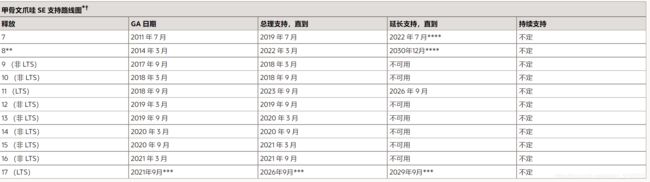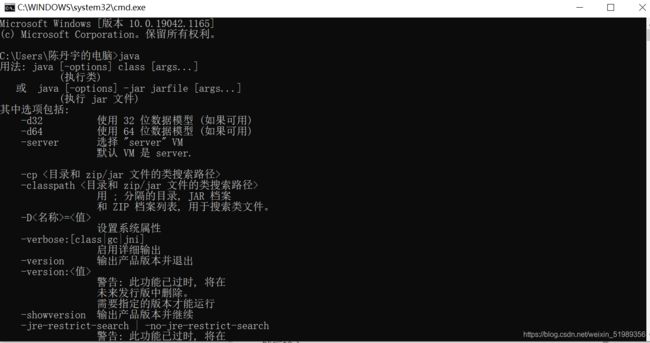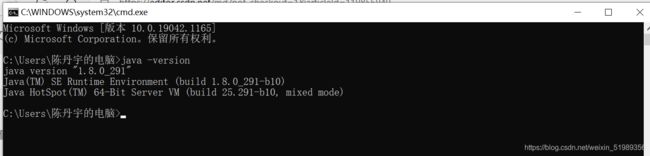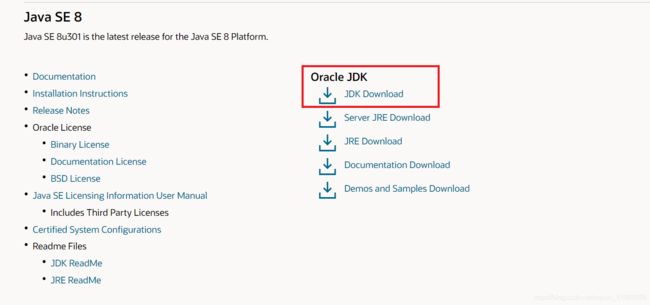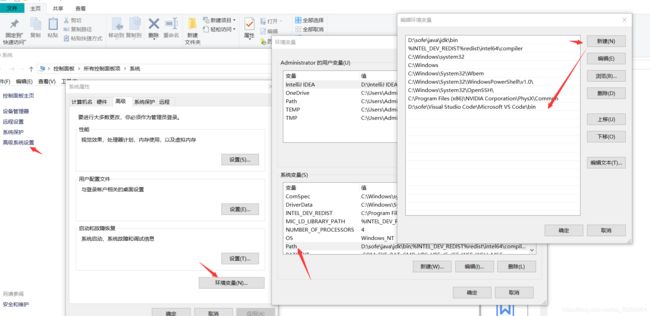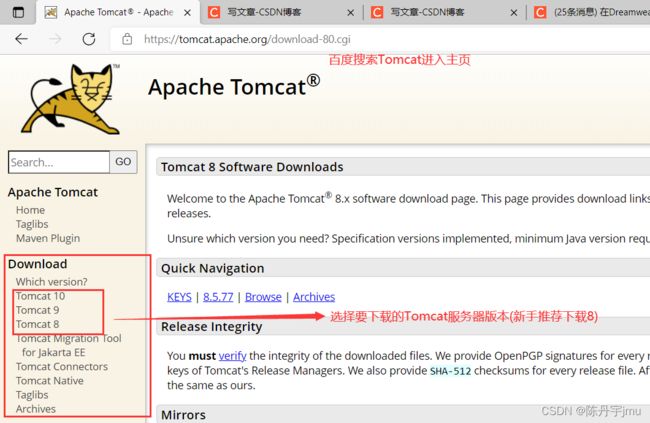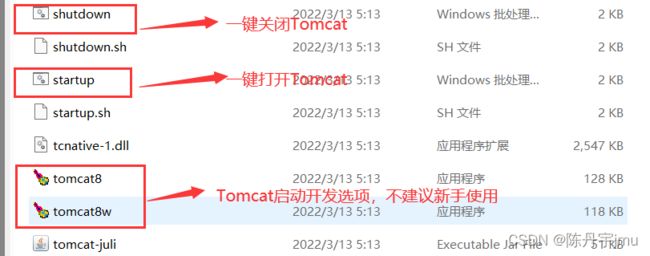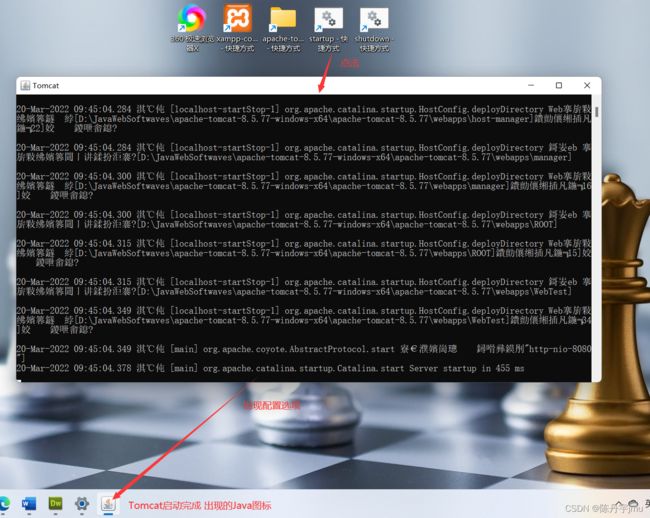- 探索Zebra4J:构建高效企业级Web应用的微服务框架
叶准鑫Natalie
探索Zebra4J:构建高效企业级Web应用的微服务框架ZebraZebra4J/Zebra4Js基于SpringBoot的JavaWeb/Nodejs框架项目地址:https://gitcode.com/gh_mirrors/zebra/Zebra项目介绍在当今快速发展的技术环境中,构建高效、可扩展的企业级Web应用是每个开发团队的追求。Zebra4J作为一款基于SpringBoot的全新微服务
- 基于JavaWeb开发的Java+SpringMvc+vue+element实现上海汽车博物馆平台
网顺技术团队
成品程序项目javavue.js汽车课程设计springboot
基于JavaWeb开发的Java+SpringMvc+vue+element实现上海汽车博物馆平台作者主页网顺技术团队欢迎点赞收藏⭐留言文末获取源码联系方式查看下方微信号获取联系方式承接各种定制系统精彩系列推荐精彩专栏推荐订阅不然下次找不到哟Java毕设项目精品实战案例《1000套》感兴趣的可以先收藏起来,还有大家在毕设选题,项目以及论文编写等相关问题都可以给我留言咨询,希望帮助更多的人文章目录基
- Tomcat 中 catalina.out、catalina.log、localhost.log 和 access_log 的区别
金色888
打开Tomcat安装目录中的log文件夹,我们可以看到很多日志文件,这篇文章就来介绍下这些日记文件的具体区别。catalina.out日志#catalina.out日志文件是Tomcat的标准输出(stdout)和标准出错(stderr)输出的“目的地”。我们在应用里使用System.out打印的内容都会输出到这个日志文件中。另外,如果我们在应用里使用其他的日志框架,配置了向Console输出日志
- 5-【JavaWeb】JUnit 单元测试及JUL 日志系统
weixin_44329069
JavaWebjunit单元测试
1.使用JUnit进行单元测试JUnit是Java中非常流行的单元测试框架,MyBatis与JUnit可以很好地结合,来测试持久层代码的正确性。1.1添加JUnit依赖在使用JUnit之前,需要在pom.xml中引入JUnit依赖。junitjunit4.13.2test1.2单元测试基本结构假设我们要测试UserMapper中的getUserById方法,测试代码如下:importorg.apa
- 10- 【JavaWeb】Tomcat、Servlet基础
weixin_44329069
JavaWebtomcatservletjava
1.MacOS配置Tomcat服务器教程MacOS配置Tomcat服务器教程2.Servlet基础1.创建ServletServlet是一个扩展服务器功能的Java类,主要用于处理HTTP请求。以下是一个简单的Servlet示例:importjava.io.IOException;importjavax.servlet.ServletException;importjavax.servlet.an
- 【免费】springboot项目申报管理系统|毕业设计|Javaweb项目
计算机学姐来啦
springbootssmjavaspringboot课程设计后端毕设毕业设计java-ee
收藏点赞不迷路关注作者有好处编号:springboot375springboot项目申报管理系统开发语言:Java数据库:MySQL技术:Spring+SpringMVC+MyBatis工具:IDEA/Ecilpse、Navicat、Maven1.万字文档展示(部分)2.系统图片展示第5章系统详细设计5.1管理员功能模块的实现5.1.1项目列表如图5.1显示的就是项目列表页面,此页面提供给管理员的
- 浅谈大模型 SFT 的实践落地:十问十答
大模型与自然语言处理
NLP与大模型人工智能大数据深度学习多模态大模型SFT
节前,我们星球组织了一场算法岗技术&面试讨论会,邀请了一些互联网大厂朋友、参加社招和校招面试的同学.针对算法岗技术趋势、大模型落地项目经验分享、新手如何入门算法岗、该如何准备、面试常考点分享等热门话题进行了深入的讨论。汇总合集:《大模型面试宝典》(2024版)发布!今天给大家带来一篇大模型SFT的实践落地经验总结SFT现在往往被称为“低端”工作,但它与业务紧密相连。相较于难以实施且多数公司没资源训
- 【网络安全 | 代码审计】JFinal之DenyAccessJsp绕过
秋说
网络安全web安全java代码审计漏洞挖掘
未经许可,不得转载。文章目录前言代码审计推理绕过Tomcat解析JSP总结概念验证阐发前言JFinal是一个基于Java的轻量级MVC框架,用于快速构建Web应用程序。它的设计理念是追求极简、灵活、高效,旨在提高开发效率,减少冗余代码的编写,适合中小型项目以及对性能有较高要求的项目。在较新的JFinal版本中,默认情况下无法直接通过浏览器地址栏输入.jsp文件名来访问对应的JSP文件。也就是说,主
- 15:00面试,15:06就出来了,问的问题有点变态。。
2401_86640859
面试职场和发展
应该考虑进行如何测试的测试方法怎样估计测试工作量?测试设计的问题当测试过程发生错误时,有哪几种解决办法?测试执行的问题测试评估的目标如何提高测试?C/S模式的优点和缺点B/S模式的优点和缺点…Linuxgrep和find的区别?grep都有哪些用法?查看IP地址?创建和删除一个多级目录?在当前用户家目录中查找haha.txt文件?如何查询出tomcat的进程并杀掉这个进程,写出linux命令?动态
- 【漏洞分享】2018年-2024年HVV 6000+个漏洞 POC 合集分享
漏洞文库-Web安全
漏洞复现web安全python安全测试工具网络安全
此份poc集成了Zabbix、用友、通达、Wordpress、Thinkcmf、Weblogic、Tomcat等下载链接:链接:https://pan.quark.cn/s/1cd7d8607b8a
- [附源码]SSM计算机毕业设计游戏账号交易平台JAVA
计算机程序源码
java游戏mysql
项目运行环境配置:Jdk1.8+Tomcat7.0+Mysql+HBuilderX(Webstorm也行)+Eclispe(IntelliJIDEA,Eclispe,MyEclispe,Sts都支持)。项目技术:SSM+mybatis+Maven+Vue等等组成,B/S模式+Maven管理等等。环境需要1.运行环境:最好是javajdk1.8,我们在这个平台上运行的。其他版本理论上也可以。2.ID
- 【漏洞利用】2018年-2024年HVV 6000+个漏洞 POC 合集分享
baiolkdnhjaio
漏洞复现网络安全web安全安全
此份poc集成了Zabbix、用友、通达、Wordpress、Thinkcmf、Weblogic、Tomcat等下载链接:链接:https://pan.quark.cn/s/1cd7d8607b8a
- Python+Django毕业设计校园易购二手交易平台(程序+LW+部署)
Python、JAVA毕设程序源码
课程设计javamysql
项目运行环境配置:Jdk1.8+Tomcat7.0+Mysql+HBuilderX(Webstorm也行)+Eclispe(IntelliJIDEA,Eclispe,MyEclispe,Sts都支持)。项目技术:SSM+mybatis+Maven+Vue等等组成,B/S模式+Maven管理等等。环境需要1.运行环境:最好是javajdk1.8,我们在这个平台上运行的。其他版本理论上也可以。2.ID
- Java Spring Boot 全面教程
极客代码
玩转Javajavaspringboot开发语言后端
一、SpringBoot简介与环境搭建1.1SpringBoot简介SpringBoot是一种基于Java的开源框架,由PivotalSoftware开发,旨在简化新Spring应用程序的初始化、配置和部署过程。它遵循约定优于配置的原则,通过内嵌的Tomcat、Jetty或Undertow等容器,使得开发者能够快速构建独立运行的、生产级别的基于Spring框架的应用程序。SpringBoot包含了
- 【LINUX】在ubuntu中安装tomcat
缘起性本空
linux运维服务器
#instaljdkaptinstallopenjdk-8-jdk-y#enterinstallpathcd/home/a/#copytomcatpackagecp/mnt/hgfs/Share/apache-tomcat-9.0.93.tar.gz.#unpresstomcatpackagetar-xfapache-tomcat-9.0.93.tar.gz#enterbinpathcdapach
- idea 启动tomcat 工程_使用IDEA创建JavaWeb项目 部署本地tomcat并运行
心在天上脚在地上
idea启动tomcat工程
一、下载商业版IDEA二、新建JavaWeb项目1、在菜单栏找到File>>New>>Project2、在弹出的窗口中找到JavaEnterPrise>>WebApplication,点击Next3、填写项目名称,选择项目位置,然后Finish4、在左侧窗口可以看到IDEA创建JavaWeb工程的目录结构,在src中写java代码,在web目录下放jsp页面。三、下载tomacat下载完成后,解压
- javaweb基于ssm框架学生信息管理(成绩)系统设计与实现
ancen_73bd
开发平台、开发工具、应用服务器的介绍开发平台:Windows开发工具:idea+mySql应用服务器:ApacheTomcat8.0学生成绩管理系统主要用于学校学生成绩信息管理,能实现学生、老师、院系、班级、课程的增删改查操作,同时学生能进行选课和退课操作,老师能对学生的成绩录入和修改操作。系统流程图功能结构图部分截图免费源码获得:扫码关注微信公众号:ancenok,然后回复:013
- 购买莆田鞋有哪些套路和陷阱?怎样避免踩坑
芒果不芒
购买莆田鞋有哪些套路和陷阱?怎样避免踩坑小白在购买莆田鞋时有很多不懂的问题,而且莆田鞋商家卖的货又良莠不齐,为了避免踩坑今天我就把经验分享给大家,记住最重要的一点就是找到一个比较实在的良心商家购买,因为真正做生意的诚信商家是不会为了一点蝇头小利去坑人的,假如找到一个无良商家,它变着法的想着坑你,你怎样都会被骗的,俗话说得好:不怕贼偷就怕贼惦记!今天我顺便给大家推荐三家专门做高品质的莆田鞋商家也:k
- Servlet 文件上传
lly202406
开发语言
Servlet文件上传在JavaWeb开发中,文件上传是一个常见的需求。Servlet作为一种服务器端的技术,可以轻松实现文件上传功能。本文将详细介绍如何在Servlet中处理文件上传,包括环境配置、代码实现以及常见问题的解决方案。环境配置1.添加依赖在项目的pom.xml文件中,添加ApacheCommonsFileUpload库的依赖。这个库提供了易于使用的API来处理文件上传。commons
- API 接口应该如何设计?如何保证安全?如何签名?如何防重?
「已注销」
安全SpringBoot安全githubspringspringboot后端
说明:在实际的业务中,难免会跟第三方系统进行数据的交互与传递,那么如何保证数据在传输过程中的安全呢(防窃取)?除了https的协议之外,能不能加上通用的一套算法以及规范来保证传输的安全性呢?下面我们就来讨论下常用的一些API设计的安全方法,可能不一定是最好的,有更牛逼的实现方式,但是这篇是我自己的经验分享.token简介Token:访问令牌accesstoken,用于接口中,用于标识接口调用者的身
- CentOS 运维常用的shell脚本
一碗情深
运维运维centoslinux
文章目录一、操作系统磁盘空间查看实时获取系统运行状态获取cpu、内存等系统运行状态获取系统信息二、应用程序获取进程运行状态查看有多少远程的IP在连接本机三、用户管理统计当前Linux系统中可以登录计算机的账户有多少个创建用户四、自动化管理自动备份日志文件监控的页面地址,对tomcat状态进行重启或维护实时监控本机内存和硬盘,剩余空间不足发送报警邮件一、操作系统磁盘空间查看disk_info.shd
- Django+Vue基于OpenCV的人脸识别系统的设计与实现
赵广陆
projectdjangovue.jsopencv
目录1项目介绍2项目截图3核心代码3.1需要的环境3.2Django接口层3.3实体类3.4config.ini3.5启动类3.5Vue4数据库表设计5文档参考6计算机毕设选题推荐7源码获取1项目介绍博主个人介绍:CSDN认证博客专家,CSDN平台Java领域优质创作者,全网30w+粉丝,超300w访问量,专注于大学生项目实战开发、讲解和答疑辅导,对于专业性数据证明一切!主要项目:javaweb、
- 旅游网站设计与实现:SpringBoot框架案例分析
2401_85763803
旅游springboot后端
目录摘要2Abstract31.1课题开发的背景41.2课题研究的意义41.3研究内容5第二章系统开发关键技术62.1JSP技术介绍62.2JAVA简介62.3MyEclipse开发环境72.4Tomcat服务器72.5SpringBoot框架72.6MySQL数据库8第三章系统分析93.1系统可行性研究93.2性能分析103.3业务流程分析10第四章系统的总体设计134.1系统功能结构设计134
- 手写Tomcat
Fix12138
需求分析根据Tomcat的基本功能分析,基本需求包括:监听端口,接受外部请求多线程并发处理多个请求解析HTTP请求,根据URL找到对应的Servlet扫描Web目录,解析web.xml配置,加载开发者实现的Servlet类,生成对象并调用其service方法得到response返回给客户端代码实现接受请求的服务端通过scoket监听端口,将接受到的请求提交到线程池处理。线程池中的任务为具体的处理逻
- Springboot下自定义监听器的使用
bugdaybyday
SpringCloud
Servlet和Springboot的关系springboot三大特性:组件自动装配:webMVC、webFlux、JDBC等(@EnableAutoConfiguration,@Configuration)嵌入式Web容器:Tomcat、Jetty以及undertow(简单说下我的理解,Spring的核心功能是IOC和DI。那么web部分,在springboot中肯定是做嵌入式的集成。Sprin
- 8- 【JavaWeb】用HTML和CSS来创建一个简洁的登录界面
weixin_44329069
JavaWebcsshtmlcss3
我们将使用HTML和CSS来创建一个简洁、现代的登录界面。1.HTML结构首先,我们需要一个基本的HTML结构来容纳登录表单。保存为index.html文件:登录页面登录2.CSS样式接下来,我们将编写CSS样式来美化登录界面。保存为styles.css文件:/*Resetsomedefaultstyles*//*Resetsomedefaultstyles*/body,html{margin:0
- 9- 【JavaWeb】JavaScript 基础
weixin_44329069
JavaWebjavascript开发语言ecmascript
1.基本语法变量声明JavaScript中可以使用var、let和const来声明变量。var是旧的方式,let和const是较新的方式,通常推荐使用let和const。//使用let声明的变量可以被重新赋值letname="Alice";name="Bob";//使用const声明的变量不能被重新赋值constage=25;//age=30;//这将导致错误console.log(name);/
- 11- 【JavaWeb】Cookie 、Session、Filter、Listener
weixin_44329069
JavaWebhivepythonhadoop
了解Cookie、Session、Filter和Listener是JavaWeb开发中非常重要的部分。1.CookieCookie是服务器在客户端浏览器上存储的小数据片段,用于在不同请求之间保持状态。Cookie通常用于保存用户信息、跟踪会话、保存用户偏好等。示例:创建和读取Cookie设置Cookie(在Servlet中):@WebServlet("/setCookie")publicclass
- Redis高可用
確定饿的猫
redis数据库linux
目录持久化主从复制哨兵Cluster集群RDB持久化手动触发自动触发RDB执行流程RDB载入AOF持久化执行流程命令追加文件写入和文件同步appendfsyncalwaysappendfsyncnoappendfsynceverysecond文件重写文件重写流程载入对比nginx、tomcat、mysql等服务都具有预防单点故障、提高整体性能和安全性的功能,当然,Redis也不例外在Redis中,
- [java][tomcat]监控远程的tomcat
awonw
javajavatomcat开发语言
监控远程的tomcat想要监控远程的tomcat,就需要在远程的tomcat进行对JMX配置,方法如下:#在tomcat的bin目录下,修改catalina.sh,添加如下的参数JAVA_OPTS="‐Dcom.sun.management.jmxremote‐Dcom.sun.management.jmxremote.port=38580‐Dcom.sun.management.jmxremot
- HQL之投影查询
归来朝歌
HQLHibernate查询语句投影查询
在HQL查询中,常常面临这样一个场景,对于多表查询,是要将一个表的对象查出来还是要只需要每个表中的几个字段,最后放在一起显示?
针对上面的场景,如果需要将一个对象查出来:
HQL语句写“from 对象”即可
Session session = HibernateUtil.openSession();
- Spring整合redis
bylijinnan
redis
pom.xml
<dependencies>
<!-- Spring Data - Redis Library -->
<dependency>
<groupId>org.springframework.data</groupId>
<artifactId>spring-data-redi
- org.hibernate.NonUniqueResultException: query did not return a unique result: 2
0624chenhong
Hibernate
参考:http://blog.csdn.net/qingfeilee/article/details/7052736
org.hibernate.NonUniqueResultException: query did not return a unique result: 2
在项目中出现了org.hiber
- android动画效果
不懂事的小屁孩
android动画
前几天弄alertdialog和popupwindow的时候,用到了android的动画效果,今天专门研究了一下关于android的动画效果,列出来,方便以后使用。
Android 平台提供了两类动画。 一类是Tween动画,就是对场景里的对象不断的进行图像变化来产生动画效果(旋转、平移、放缩和渐变)。
第二类就是 Frame动画,即顺序的播放事先做好的图像,与gif图片原理类似。
- js delete 删除机理以及它的内存泄露问题的解决方案
换个号韩国红果果
JavaScript
delete删除属性时只是解除了属性与对象的绑定,故当属性值为一个对象时,删除时会造成内存泄露 (其实还未删除)
举例:
var person={name:{firstname:'bob'}}
var p=person.name
delete person.name
p.firstname -->'bob'
// 依然可以访问p.firstname,存在内存泄露
- Oracle将零干预分析加入网络即服务计划
蓝儿唯美
oracle
由Oracle通信技术部门主导的演示项目并没有在本月较早前法国南斯举行的行业集团TM论坛大会中获得嘉奖。但是,Oracle通信官员解雇致力于打造一个支持零干预分配和编制功能的网络即服务(NaaS)平台,帮助企业以更灵活和更适合云的方式实现通信服务提供商(CSP)的连接产品。这个Oracle主导的项目属于TM Forum Live!活动上展示的Catalyst计划的19个项目之一。Catalyst计
- spring学习——springmvc(二)
a-john
springMVC
Spring MVC提供了非常方便的文件上传功能。
1,配置Spring支持文件上传:
DispatcherServlet本身并不知道如何处理multipart的表单数据,需要一个multipart解析器把POST请求的multipart数据中抽取出来,这样DispatcherServlet就能将其传递给我们的控制器了。为了在Spring中注册multipart解析器,需要声明一个实现了Mul
- POJ-2828-Buy Tickets
aijuans
ACM_POJ
POJ-2828-Buy Tickets
http://poj.org/problem?id=2828
线段树,逆序插入
#include<iostream>#include<cstdio>#include<cstring>#include<cstdlib>using namespace std;#define N 200010struct
- Java Ant build.xml详解
asia007
build.xml
1,什么是antant是构建工具2,什么是构建概念到处可查到,形象来说,你要把代码从某个地方拿来,编译,再拷贝到某个地方去等等操作,当然不仅与此,但是主要用来干这个3,ant的好处跨平台 --因为ant是使用java实现的,所以它跨平台使用简单--与ant的兄弟make比起来语法清晰--同样是和make相比功能强大--ant能做的事情很多,可能你用了很久,你仍然不知道它能有
- android按钮监听器的四种技术
百合不是茶
androidxml配置监听器实现接口
android开发中经常会用到各种各样的监听器,android监听器的写法与java又有不同的地方;
1,activity中使用内部类实现接口 ,创建内部类实例 使用add方法 与java类似
创建监听器的实例
myLis lis = new myLis();
使用add方法给按钮添加监听器
- 软件架构师不等同于资深程序员
bijian1013
程序员架构师架构设计
本文的作者Armel Nene是ETAPIX Global公司的首席架构师,他居住在伦敦,他参与过的开源项目包括 Apache Lucene,,Apache Nutch, Liferay 和 Pentaho等。
如今很多的公司
- TeamForge Wiki Syntax & CollabNet User Information Center
sunjing
TeamForgeHow doAttachementAnchorWiki Syntax
the CollabNet user information center http://help.collab.net/
How do I create a new Wiki page?
A CollabNet TeamForge project can have any number of Wiki pages. All Wiki pages are linked, and
- 【Redis四】Redis数据类型
bit1129
redis
概述
Redis是一个高性能的数据结构服务器,称之为数据结构服务器的原因是,它提供了丰富的数据类型以满足不同的应用场景,本文对Redis的数据类型以及对这些类型可能的操作进行总结。
Redis常用的数据类型包括string、set、list、hash以及sorted set.Redis本身是K/V系统,这里的数据类型指的是value的类型,而不是key的类型,key的类型只有一种即string
- SSH2整合-附源码
白糖_
eclipsespringtomcatHibernateGoogle
今天用eclipse终于整合出了struts2+hibernate+spring框架。
我创建的是tomcat项目,需要有tomcat插件。导入项目以后,鼠标右键选择属性,然后再找到“tomcat”项,勾选一下“Is a tomcat project”即可。具体方法见源码里的jsp图片,sql也在源码里。
补充1:项目中部分jar包不是最新版的,可能导
- [转]开源项目代码的学习方法
braveCS
学习方法
转自:
http://blog.sina.com.cn/s/blog_693458530100lk5m.html
http://www.cnblogs.com/west-link/archive/2011/06/07/2074466.html
1)阅读features。以此来搞清楚该项目有哪些特性2)思考。想想如果自己来做有这些features的项目该如何构架3)下载并安装d
- 编程之美-子数组的最大和(二维)
bylijinnan
编程之美
package beautyOfCoding;
import java.util.Arrays;
import java.util.Random;
public class MaxSubArraySum2 {
/**
* 编程之美 子数组之和的最大值(二维)
*/
private static final int ROW = 5;
private stat
- 读书笔记-3
chengxuyuancsdn
jquery笔记resultMap配置ibatis一对多配置
1、resultMap配置
2、ibatis一对多配置
3、jquery笔记
1、resultMap配置
当<select resultMap="topic_data">
<resultMap id="topic_data">必须一一对应。
(1)<resultMap class="tblTopic&q
- [物理与天文]物理学新进展
comsci
如果我们必须获得某种地球上没有的矿石,才能够进行某些能量输出装置的设计和建造,而要获得这种矿石,又必须首先进行深空探测,而要进行深空探测,又必须获得这种能量输出装置,这个矛盾的循环,会导致地球联盟在与宇宙文明建立关系的时候,陷入困境
怎么办呢?
- Oracle 11g新特性:Automatic Diagnostic Repository
daizj
oracleADR
Oracle Database 11g的FDI(Fault Diagnosability Infrastructure)是自动化诊断方面的又一增强。
FDI的一个关键组件是自动诊断库(Automatic Diagnostic Repository-ADR)。
在oracle 11g中,alert文件的信息是以xml的文件格式存在的,另外提供了普通文本格式的alert文件。
这两份log文
- 简单排序:选择排序
dieslrae
选择排序
public void selectSort(int[] array){
int select;
for(int i=0;i<array.length;i++){
select = i;
for(int k=i+1;k<array.leng
- C语言学习六指针的经典程序,互换两个数字
dcj3sjt126com
c
示例程序,swap_1和swap_2都是错误的,推理从1开始推到2,2没完成,推到3就完成了
# include <stdio.h>
void swap_1(int, int);
void swap_2(int *, int *);
void swap_3(int *, int *);
int main(void)
{
int a = 3;
int b =
- php 5.4中php-fpm 的重启、终止操作命令
dcj3sjt126com
PHP
php 5.4中php-fpm 的重启、终止操作命令:
查看php运行目录命令:which php/usr/bin/php
查看php-fpm进程数:ps aux | grep -c php-fpm
查看运行内存/usr/bin/php -i|grep mem
重启php-fpm/etc/init.d/php-fpm restart
在phpinfo()输出内容可以看到php
- 线程同步工具类
shuizhaosi888
同步工具类
同步工具类包括信号量(Semaphore)、栅栏(barrier)、闭锁(CountDownLatch)
闭锁(CountDownLatch)
public class RunMain {
public long timeTasks(int nThreads, final Runnable task) throws InterruptedException {
fin
- bleeding edge是什么意思
haojinghua
DI
不止一次,看到很多讲技术的文章里面出现过这个词语。今天终于弄懂了——通过朋友给的浏览软件,上了wiki。
我再一次感到,没有辞典能像WiKi一样,给出这样体贴人心、一清二楚的解释了。为了表达我对WiKi的喜爱,只好在此一一中英对照,给大家上次课。
In computer science, bleeding edge is a term that
- c中实现utf8和gbk的互转
jimmee
ciconvutf8&gbk编码
#include <iconv.h>
#include <stdlib.h>
#include <stdio.h>
#include <unistd.h>
#include <fcntl.h>
#include <string.h>
#include <sys/stat.h>
int code_c
- 大型分布式网站架构设计与实践
lilin530
应用服务器搜索引擎
1.大型网站软件系统的特点?
a.高并发,大流量。
b.高可用。
c.海量数据。
d.用户分布广泛,网络情况复杂。
e.安全环境恶劣。
f.需求快速变更,发布频繁。
g.渐进式发展。
2.大型网站架构演化发展历程?
a.初始阶段的网站架构。
应用程序,数据库,文件等所有的资源都在一台服务器上。
b.应用服务器和数据服务器分离。
c.使用缓存改善网站性能。
d.使用应用
- 在代码中获取Android theme中的attr属性值
OliveExcel
androidtheme
Android的Theme是由各种attr组合而成, 每个attr对应了这个属性的一个引用, 这个引用又可以是各种东西.
在某些情况下, 我们需要获取非自定义的主题下某个属性的内容 (比如拿到系统默认的配色colorAccent), 操作方式举例一则:
int defaultColor = 0xFF000000;
int[] attrsArray = { andorid.r.
- 基于Zookeeper的分布式共享锁
roadrunners
zookeeper分布式共享锁
首先,说说我们的场景,订单服务是做成集群的,当两个以上结点同时收到一个相同订单的创建指令,这时并发就产生了,系统就会重复创建订单。等等......场景。这时,分布式共享锁就闪亮登场了。
共享锁在同一个进程中是很容易实现的,但在跨进程或者在不同Server之间就不好实现了。Zookeeper就很容易实现。具体的实现原理官网和其它网站也有翻译,这里就不在赘述了。
官
- 两个容易被忽略的MySQL知识
tomcat_oracle
mysql
1、varchar(5)可以存储多少个汉字,多少个字母数字? 相信有好多人应该跟我一样,对这个已经很熟悉了,根据经验我们能很快的做出决定,比如说用varchar(200)去存储url等等,但是,即使你用了很多次也很熟悉了,也有可能对上面的问题做出错误的回答。 这个问题我查了好多资料,有的人说是可以存储5个字符,2.5个汉字(每个汉字占用两个字节的话),有的人说这个要区分版本,5.0
- zoj 3827 Information Entropy(水题)
阿尔萨斯
format
题目链接:zoj 3827 Information Entropy
题目大意:三种底,计算和。
解题思路:调用库函数就可以直接算了,不过要注意Pi = 0的时候,不过它题目里居然也讲了。。。limp→0+plogb(p)=0,因为p是logp的高阶。
#include <cstdio>
#include <cstring>
#include <cmath&